图表工具整理
教你用excel做折线图,很实用
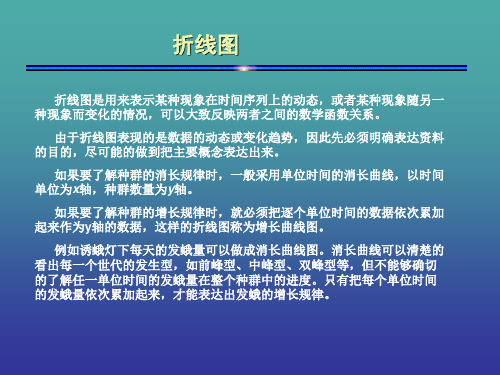
折线图折线图是用来表示某种现象在时间序列上的动态,或者某种现象随另一种现象而变化的情况,可以大致反映两者之间的数学函数关系。
由于折线图表现的是数据的动态或变化趋势,因此先必须明确表达资料的目的,尽可能的做到把主要概念表达出来。
如果要了解种群的消长规律时,一般采用单位时间的消长曲线,以时间单位为x轴,种群数量为y轴。
如果要了解种群的增长规律时,就必须把逐个单位时间的数据依次累加起来作为y轴的数据,这样的折线图称为增长曲线图。
例如诱蛾灯下每天的发蛾量可以做成消长曲线图。
消长曲线可以清楚的看出每一个世代的发生型,如前峰型、中峰型、双峰型等,但不能够确切的了解任一单位时间的发蛾量在整个种群中的进度。
只有把每个单位时间的发蛾量依次累加起来,才能表达出发蛾的增长规律。
实例用下表数据,作三化螟发蛾消长曲线。
调查日期6/246/266/286/307/27/47/67/87/10(月/日)发蛾量(头)8620668206907012093184597807825056251输入数据启动Microsoft Excel 2003,在工作表里按上表的形式输入数据。
然后将数据整理为如下图所示。
操作步骤:定义为“文本”数据类型定义为“数值”数据类型定义为“数值”数据类型2使用图表向导在主菜“插入”中选中“图表”命令,或者直接点击工具栏里的快捷按钮启动图表向导⑴选择图表类型选中折线图选中这个子类点击“下一步”⑵设置图表数据源选中系列产生在行在数据区域栏输入表达式:=Sheet1!$A$3:$J$5或者用鼠标在“Sheet1”工作表中框选A3:J5点击“系列”卡片按钮,进入数据源编辑⑵设置图表数据源“系列”栏列出了数据区域中所有可用于绘制折线的数据系列。
由于“发蛾量”数值单位为个,发蛾率和发蛾进度为百分率,它们单位不同,造成发蛾率和发蛾进度曲线不能够正常表达。
因此,在这里删去发蛾量系列。
⑵设置图表数据源点击“下一步”⑶设置图表选项编辑标题编辑图表标题编辑x轴标题编辑y轴标题⑶设置图表选项编辑坐标选中分类x轴标和自动选项选中数值y轴选项⑶设置图表选项编辑网格线不选y轴主要网格线选项⑶设置图表选项编辑图例⑶设置图表选项编辑图例⑶设置图表选项编辑数据标志⑶设置图表选项编辑数据表点击“下一步”⑶设置图表选项选中新的工作表插入(在当前工作簿中插入一个新工作表)点击“完成”3修改图表双击“绘图区”,打开绘图区格式设置窗口⑴编辑绘图区设置边框线条和颜色•自动:由Excel 自动设置•无:没有边框•自定义:由用户定义设置填充颜色•自动:由Excel 自动设置•无:没有边框设置填充效果不设置点击“取消”按钮设置完成后,点击“确定”按钮⑵编辑折线鼠标准对折线,单击鼠标右键,在菜单里选中“数据系列格式。
如何通过Excel的数据表进行数据的多维交叉分析汇总可视化报表自动生成和决策支持提供全面的数据洞察力
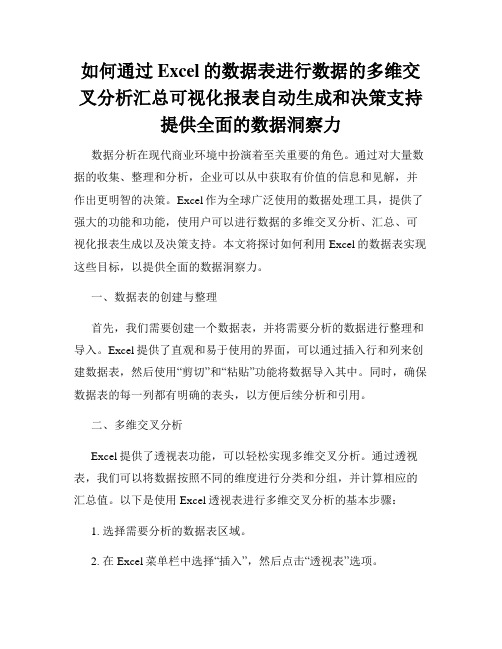
如何通过Excel的数据表进行数据的多维交叉分析汇总可视化报表自动生成和决策支持提供全面的数据洞察力数据分析在现代商业环境中扮演着至关重要的角色。
通过对大量数据的收集、整理和分析,企业可以从中获取有价值的信息和见解,并作出更明智的决策。
Excel作为全球广泛使用的数据处理工具,提供了强大的功能和功能,使用户可以进行数据的多维交叉分析、汇总、可视化报表生成以及决策支持。
本文将探讨如何利用Excel的数据表实现这些目标,以提供全面的数据洞察力。
一、数据表的创建与整理首先,我们需要创建一个数据表,并将需要分析的数据进行整理和导入。
Excel提供了直观和易于使用的界面,可以通过插入行和列来创建数据表,然后使用“剪切”和“粘贴”功能将数据导入其中。
同时,确保数据表的每一列都有明确的表头,以方便后续分析和引用。
二、多维交叉分析Excel提供了透视表功能,可以轻松实现多维交叉分析。
通过透视表,我们可以将数据按照不同的维度进行分类和分组,并计算相应的汇总值。
以下是使用Excel透视表进行多维交叉分析的基本步骤:1. 选择需要分析的数据表区域。
2. 在Excel菜单栏中选择“插入”,然后点击“透视表”选项。
3. 将需要分析的字段拖放到相应的“行”、“列”和“值”区域,以实现不同维度的交叉分析。
4. 根据需求调整透视表的布局和设置,例如添加筛选条件、对数值字段进行求和、求平均值等。
5. 分析透视表的结果,获取有效的数据洞察力。
三、报表的可视化生成在分析阶段完成后,我们可以利用Excel的图表功能将分析结果可视化地表达出来。
可视化报表不仅能够直观地展示数据,还能够提供更深入的理解和见解。
以下是使用Excel生成可视化报表的基本步骤:1. 选择适合数据类型和目的的图表类型,例如柱状图、折线图、饼图等。
2. 将需要呈现的数据范围选择到图表中。
3. 根据需求调整图表的样式、颜色、图例等,以提高可读性和美观性。
4. 添加适当的数据标签和标题,以增加报表的解读性。
可以看成绩趋势的软件

可以看成绩趋势的软件
有许多软件可以帮助您观察和分析成绩趋势。
以下是其中几个常用的软件:
1. Microsoft Excel:Excel是一种功能强大的电子表格软件,可以帮助您整理和分析成绩数据。
您可以使用Excel的图表工具创建趋势图或图表,以便直观地了解成绩的变化趋势。
2. Tableau:Tableau是一种流行的数据可视化软件,它可以帮助您创建各种交互式图表和仪表板。
您可以使用Tableau来可视化成绩趋势,从而更好地理解数据的变化趋势。
3. Google Sheets:Google Sheets是一个免费的在线电子表格软件,类似于Microsoft Excel。
它可以帮助您整理和分析成绩数据,并使用内置的图表工具来创建趋势图。
4. Power BI:Microsoft Power BI是一种商业智能工具,可以帮助您将数据可视化和分析。
您可以使用Power BI来创建交互式图表和仪表板,以便更好地了解成绩的变化趋势。
这些软件都具有不同的功能和特点,您可以根据自己的需求选择适合您的软件。
无论您选择哪个软件,都需要正确输入和整理成绩数据,以便获得准确的成绩趋
势分析。
开源报表工具整理

1.BIRT :BIRT是基于Eclipse的报表系统,很有竞争力。
拥有和Dreamweaver一般的操作界面,可以像画table一样画报表,生成图片,导出Excel,html分页样样齐全,样式和script设置简单。
基于Eclipse 开发平台的面向下一代商业应用的大型报表软件系统。
该项目是由美国Actuate 软件公司与清华大学信息研究院Web 与软件技术研究中心合作开发的。
利用Eclipse 平台,面向商务智能(Business Intelligence) 和报表空间,其功能集中在从数据源提取数据、处理数据并显示数据。
BIRT 的最初目标是使用Eclipse 提供一个框架,用以在某组织内设计、布置和查看报表,并包含查询等工具。
BIRT 的报表有四个主要部分:数据(Data) 、数据转换(Data Transforms) 、业务逻辑(Business Logic) 、展示(Presentation) 。
使用BIRT ,用户可以在应用中增加多种形式的报表:列表(Lists) 、图表(Charts) 、交叉表(Crosstabs) 、文档(Letters &Documents) 、组合报告(Compound Reports) 。
BIRT 包括下面几个工具:Eclipse Report Designer(ERD) 、Eclipse Report Engine(ERE) 、Eclipse Charting Engine(ECE) 、Web Based Report Designer(WRD) 。
由于背后有公司支撑,BIRT发展很迅速,在JAVA开源报表工具领域大有后来居上的势头;目前国内普元的EOS报表、杭州数新的Java报表都是基于这个开源的产品改良的,当然还有很多国内的公司用BIRT作为自己的内部报表解决方案,并不直接对外销售,只是打包在自己的项目解决方案中。
2.PentahoPentaho Report Designer是一款所见即所得的开源报表设计工具。
如何在Excel中制作数据图表
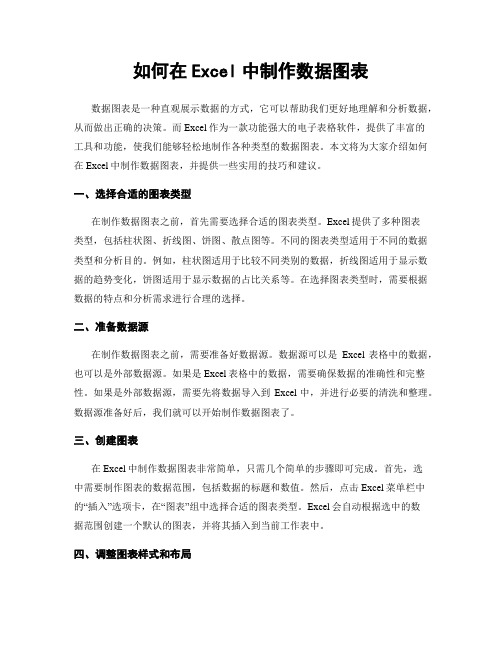
如何在Excel中制作数据图表数据图表是一种直观展示数据的方式,它可以帮助我们更好地理解和分析数据,从而做出正确的决策。
而Excel作为一款功能强大的电子表格软件,提供了丰富的工具和功能,使我们能够轻松地制作各种类型的数据图表。
本文将为大家介绍如何在Excel中制作数据图表,并提供一些实用的技巧和建议。
一、选择合适的图表类型在制作数据图表之前,首先需要选择合适的图表类型。
Excel提供了多种图表类型,包括柱状图、折线图、饼图、散点图等。
不同的图表类型适用于不同的数据类型和分析目的。
例如,柱状图适用于比较不同类别的数据,折线图适用于显示数据的趋势变化,饼图适用于显示数据的占比关系等。
在选择图表类型时,需要根据数据的特点和分析需求进行合理的选择。
二、准备数据源在制作数据图表之前,需要准备好数据源。
数据源可以是Excel表格中的数据,也可以是外部数据源。
如果是Excel表格中的数据,需要确保数据的准确性和完整性。
如果是外部数据源,需要先将数据导入到Excel中,并进行必要的清洗和整理。
数据源准备好后,我们就可以开始制作数据图表了。
三、创建图表在Excel中制作数据图表非常简单,只需几个简单的步骤即可完成。
首先,选中需要制作图表的数据范围,包括数据的标题和数值。
然后,点击Excel菜单栏中的“插入”选项卡,在“图表”组中选择合适的图表类型。
Excel会自动根据选中的数据范围创建一个默认的图表,并将其插入到当前工作表中。
四、调整图表样式和布局创建图表后,我们可以对其进行进一步的调整,以使其更符合我们的需求和审美。
Excel提供了丰富的图表样式和布局选项,可以通过更改图表的标题、轴标签、图例、数据标签等来美化图表。
此外,还可以调整图表的大小、位置和背景色,以适应不同的展示需求。
五、添加数据标签和趋势线为了更好地展示数据和趋势变化,我们可以在图表中添加数据标签和趋势线。
数据标签可以显示每个数据点的具体数值,使数据更加直观可见。
图表可视化工具Protovis介绍及经典案例
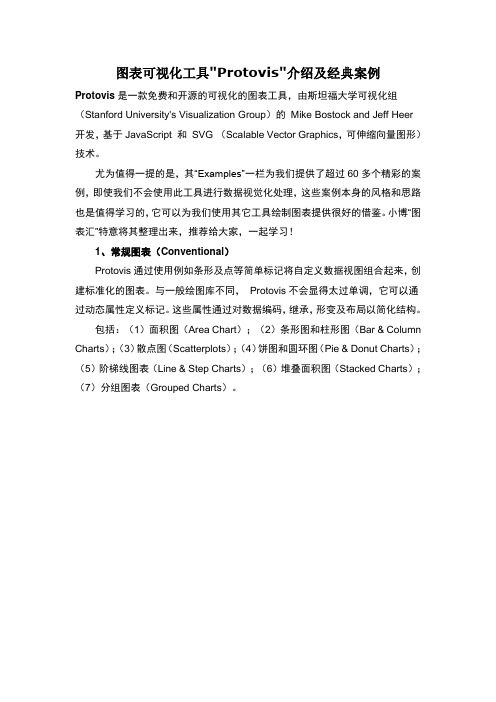
图表可视化工具"Protovis"介绍及经典案例Protovis是一款免费和开源的可视化的图表工具,由斯坦福大学可视化组(Stanford University's Visualization Group)的Mike Bostock and Jeff Heer 开发,基于JavaScript 和SVG (Scalable Vector Graphics,可伸缩向量图形)技术。
尤为值得一提的是,其“Examples”一栏为我们提供了超过60多个精彩的案例,即使我们不会使用此工具进行数据视觉化处理,这些案例本身的风格和思路也是值得学习的,它可以为我们使用其它工具绘制图表提供很好的借鉴。
小博“图表汇”特意将其整理出来,推荐给大家,一起学习!1、常规图表(Conventional)Protovis通过使用例如条形及点等简单标记将自定义数据视图组合起来,创建标准化的图表。
与一般绘图库不同,Protovis不会显得太过单调,它可以通过动态属性定义标记。
这些属性通过对数据编码,继承,形变及布局以简化结构。
包括:(1)面积图(Area Chart);(2)条形图和柱形图(Bar & Column Charts);(3)散点图(Scatterplots);(4)饼图和圆环图(Pie & Donut Charts);(5)阶梯线图表(Line & Step Charts);(6)堆叠面积图(Stacked Charts);(7)分组图表(Grouped Charts)。
2、自定义图表(Custom)(1)安德森鸢尾花卉数据集散布图(Anderson's Iris data set),也称鸢尾花卉数据集(Iris flower data set)或费雪鸢尾花卉数据集(Fisher's Iris data set),是一类多重变量分析的数据集。
它最初是埃德加·安德森(Edgar Anderson)从加拿大加斯帕半岛(Gaspé Peninsula)上的鸢尾属花朵中提取的地理变异数据,后由罗纳德·费雪(Sir Ronald Aylmer Fisher)作为判别分析的一个例子,运用到统计学中。
如何使用Excel进行数据分析和决策支持
如何使用Excel进行数据分析和决策支持数据分析和决策支持是当今商业环境中不可或缺的重要工具。
Excel 作为一种广泛使用的电子表格软件,拥有强大的数据处理和分析功能,可以帮助我们更好地理解和利用数据。
本文将介绍如何使用Excel进行数据分析和决策支持的方法和技巧。
一、数据导入和整理在进行数据分析之前,首先需要将数据导入Excel并进行整理。
可以使用Excel的数据导入功能来将外部数据源(如数据库、文字文件等)导入到Excel中。
导入数据后,需要进行数据清洗和整理,包括去除冗余数据、处理缺失值、处理异常值等。
使用Excel的筛选、排序、删除重复值等功能可以快速完成这些操作,使数据变得更加规整和可靠。
二、数据可视化数据可视化是将数据用图形或图表的形式展示出来,便于更直观地理解和分析数据。
在Excel中,可以使用图表工具将数据可视化,如柱状图、折线图、饼图等。
选择适当的图表类型能够更好地反映数据的特征和变化趋势。
此外,可以使用Excel的条件格式功能对数据进行可视化处理,如使用颜色标识不同数值的大小、使用图标表示数据的状态等,以提高数据的可读性和易解释性。
三、数据分析工具Excel提供了多种数据分析工具,可以帮助我们快速和准确地进行各种数据分析。
其中一些常用的数据分析工具包括:1. 数据透视表:数据透视表是Excel中的一项强大工具,能够对大量数据进行动态汇总和分析。
通过数据透视表,我们可以轻松地实现数据的透视、汇总、筛选和对比,快速发现数据的关联和规律。
2. 条件筛选:利用条件筛选功能,我们可以根据特定的条件从大型数据集中筛选出需要的数据。
可以根据数值、文本、日期等多个维度进行筛选,并且可以进行多条件筛选和高级筛选,以满足各种分析需求。
3. 数据分析工具包:Excel提供了一些内置的数据分析工具,如回归分析、相关性分析、协方差分析等。
通过应用这些工具,我们可以对数据进行更深入的统计分析和建模,为决策提供更可靠的依据。
质量管理工具-鱼骨图和柏拉图
1
鱼骨图的常用类型
原因型
鱼头在右,特性值通常以“为 什么……”来写。
对策型
鱼头在左,特性值通常以“如 何提高/改善……”来写。
2
举例:原因型鱼骨图
敷料、器械 制 度
医护人员
途中污染
管理不严
无菌观念差
手
不健全
操作不合格
术
消毒不合要求
感 学生进修者进出多
染
急诊病人来 不及卫生处置
人员随便出入
2.工作人员方面: 医生:对机械通气患者撤机拔管不够积极;缺乏有效的医护沟通 的镇静评估;转科、进修人员多,人员流动性大。 护理:对机械通气患者未有效约束;未及时使用镇静剂;个别护 理人员相关培训不足,缺乏责任感。
3.工作方法方面: 缺乏主动巡视;缺乏心理护理;未及时有效评估;缺乏有效医护 沟通。
4.其他外界因素: 护理人员配备不到位;夜间护士工作疲劳。 问题:请根据以上叙述,运用鱼骨图对以上材料进行分析。 12
参考答案:
13
二、柏 拉 图
14
柏拉图示例
柏拉图是依数据大小排列画出柱状图,故又称排 列图或主次因素分析图法。
柏拉图由一个横坐标、两个纵坐标(左侧纵坐标 表示频数,右侧纵坐标表示累计频率)、几个按 高低顺序(“其他”项例外)排列的矩形和一条 累计百分比折线(巴雷特或排列曲线)组成。 15
发生数 50 40 14 7 3 2 1
百分比(%) 累计百分比(%)
42.73
42.73
34.19
76.92
11.97
88.89
5.98
94.87
2.56
97.44
1.71
99.15
2-Think-cell_简易使用教程
折线图
7 7 6 5 4.1 4 3 2 1 0 2007 2
3.3 2.8
6.2
产量 销量
4.3 -30% 3
2008
2009
2010
饼状图
用整个圆表示总体的数量或整体值“1”,用圆内各个扇形的大小表 示各部分数量或该部分占总体的百分比。
饼状图
20.0%
一种直观的百分比图 ,您可以旋转和爆炸 馅饼部分,通过简单 的拖动其手把锚定为 0°、90 ° 、180 ° 或270 °点。
一款的图表生成工具软件thinkcell内容框架thinkcell简介柱形图瀑布图折线图组合图小精灵的使用右键thinkcell几点小技巧使用安装101运行软件安装2安装完成后打开powerpoint输入sntxt中序列号11安装完成后在powerpoint中可以直接调用office2003office20071213五边形v形圆形长方形哈维球复选框堆叠柱状图百分比柱状向上瀑布图向下瀑布图mekko百mekko单位图面积图面积百分比折线图组合图散点图气泡图甘特图thinkcell在ppt中生成图表的操作office2003office2010数据表内的工具栏各项含义
三种比较的变化样式:
5
麦肯锡分析_问题界定
组合后【复杂】的比较样式 :
6
麦肯锡分析_数据解释
结论信息隐藏在数据的背后 如何看到数据隐藏的信息?图表
7
什么是Think-cell
?
一款
专业的图表生成工具软件
8
Think cell内容框架
• •
• •
•
Think cell简介 在powerpoint、excel中不同的使用方法 » 直接在ppt中生成图表的操作 » 在excel中生成图表的操作 几种典型图表的操作方法简介 » 柱形图 瀑布图 折线图 组合图 图表生成后的格式设置 » 格式工具条(左键) » 小精灵的使用( 右键) Think cell几点小技巧使用
QC工具-用Excel制作排列图(柏拉图)
02
CATALOGUE
使用Excel制作排列图(柏拉图)
数据准备
收集数据
收集需要分析的质量问题数据,确保数据的准确性和 完整性。
整理数据
将收集到的数据进行分类整理,按照问题类型、发生 频率等进行整理。
排序数据
将整理好的数据按照问题发生频率从高到低进行排序 ,以便制作排列图。
创建图表
选择图表类型
05
CATALOGUE
实例展示
实例一:生产过程中的不良品分析
总结词:通过排列图(柏拉图)分析 生产过程中出现的不良品,找出主要
问题并采取措施解决。
详细描述
收集生产过程中不良品的种类、数量 等数据。
使用Excel制作排列图(柏拉图),按 照不良品数量从大到小进行排列。
分析排列图,找出主要问题,如某一 类不良品数量特别多。
优先次序的确定有助于制定改进 措施,持续改进产品或服务质量 。
制定改进措施
针对主要问题制定措施
通过排列图确定的主要问题,可以针对性地制 定改进措施。
实施改进措施
制定改进措施后,需要具体实施,以解决主要 问题。
监测改进效果
实施改进措施后,需要监测效果,评估是否解决了主要问题,并据此调整措施 。
04
通过排列图,可以明确问题的优先级 ,合理分配资源,集中力量解决主要 问题。
优先级排序
排列图可以用于确定问题的优先级, 将问题按照影响程度进行排序,优先 解决影响最大的问题。
优先次序的确定
01
关键问题优先
排列图可以清晰地显示出哪些问 题是关键的,因此应该优先解决 。
02
03
资源有效利用
持续改进
优先解决关键问题可以更有效地 利用资源,避免浪费在次要问题 上。
- 1、下载文档前请自行甄别文档内容的完整性,平台不提供额外的编辑、内容补充、找答案等附加服务。
- 2、"仅部分预览"的文档,不可在线预览部分如存在完整性等问题,可反馈申请退款(可完整预览的文档不适用该条件!)。
- 3、如文档侵犯您的权益,请联系客服反馈,我们会尽快为您处理(人工客服工作时间:9:00-18:30)。
开源:
Highcharts:(开源)
Highcharts 是一个用纯JavaScript编写的一个图表库, 能够很简单便捷的在web
网站或是web应用程序添加有交互性的图表,并且免费提供给个人学习、个人网站和
非商业用途使用。目前HighCharts支持的图表类型有曲线图、区域图、柱状图、饼状
图、散状点图和综合图表。
主要优点:
1、用JavaScript编写,所以不需要像Flash和Java那样需要插件才可以运行,运
行速度快。
2、网络资源多,样例完整。
3、有不同界面风格。
4、放大功能:HighCharts可以大量数据集中显示,并且可以放大某一部分的图形,
将图表的精度增大,进行详细的显示,可以选择横向或者纵向放大。
缺点:图像不够绚丽,不支持3D。
效果图:
Flotr2:(开源)
http://www.humblesoftware.com/flotr2/
OpenFlashChart: (开源)
http://www.oschina.net/p/open+flash+chart
Google Chart:(开源)
Flot :(开源)
http://people.iola.dk/olau/flot/examples/
非开源:
AmCharts:
Amcharts是一组Flash图表, 提供了基于javascript/HTML5、Flex和WPF&silverlight
三种平台技术的图表组件,同时也提供了flash和flex的地图组件。
主要优点:
1、 样例丰富。
2、 动态效果较好,支持3D,界面较为美观。
3、 Swf文件可以自己修改。
缺点:
虽然免费,但会在图表的左上角显示该网站的链接,要想去掉,还得缴
费。
价格:
效果图:
IBM ILOG Elixir:
使用Flex Chart编写,有很好的3D效果。
主要优点:
3D效果好,可拖拽,变换图表的角度。
缺点:
1、代码较复杂,需要改动。
2、颜色较难看。
效果图:
FusionCharts:
FusionCharts是一个Flash的图表组件。FusionCharts可用于任何网页的脚本语言类似
于HTML、.NET、ASP、JSP技术的, PHP、ColdFusion等,提供互动性和强大的图表。
主要优点:
1、 有3D效果,可拖拽,变换图表的角度。
2、 使用方便,只要按格式传值即可,并且XML、Json均可。
3、 实现方式多样,可以用Jquery或者JavaScript。
4、 样例丰富,便于开发。
缺点:
1、非开源。
2、swf文件已生成,无法对其进行修改。
效果图:
visiFire:(非开源)
http://www.visifire.com/silverlight_charts_gallery.php
价格:
anyCharts:(非开源)
http://www.anychart.com/products/anychart/docs/users-guide/index.
html?Explore-the-samples.html
价格:
